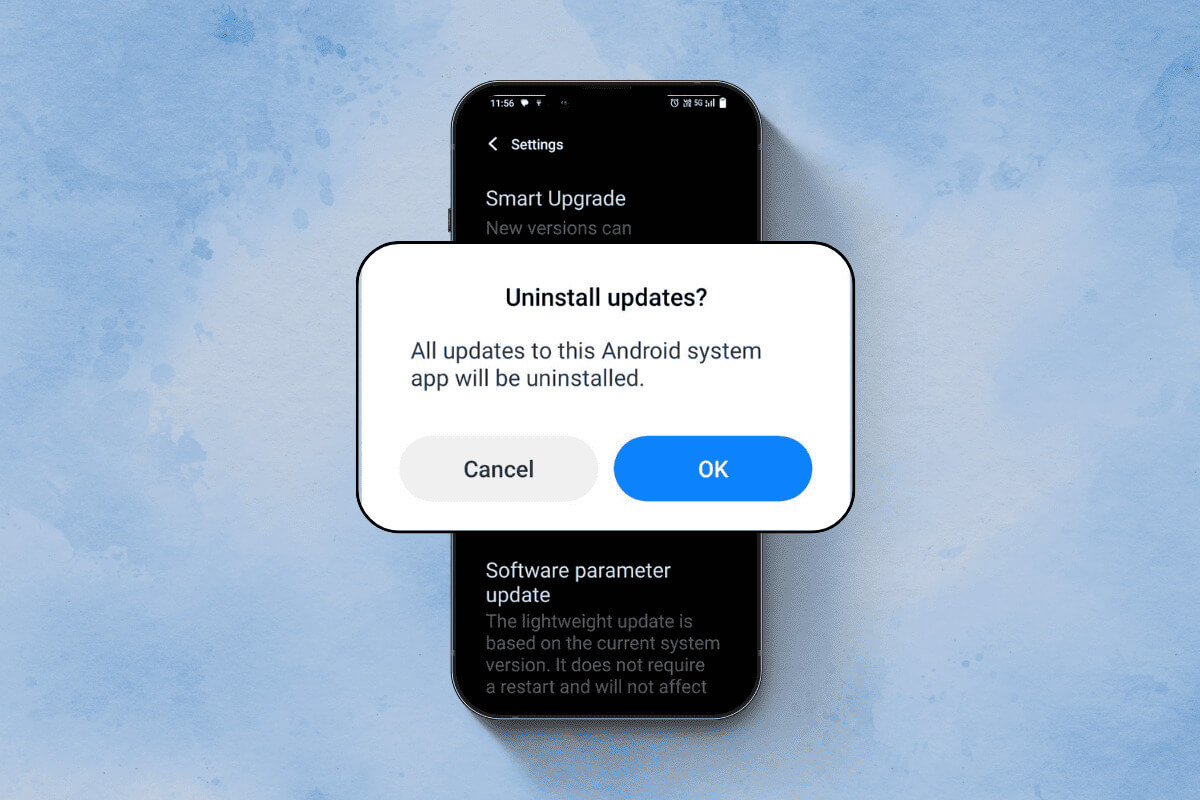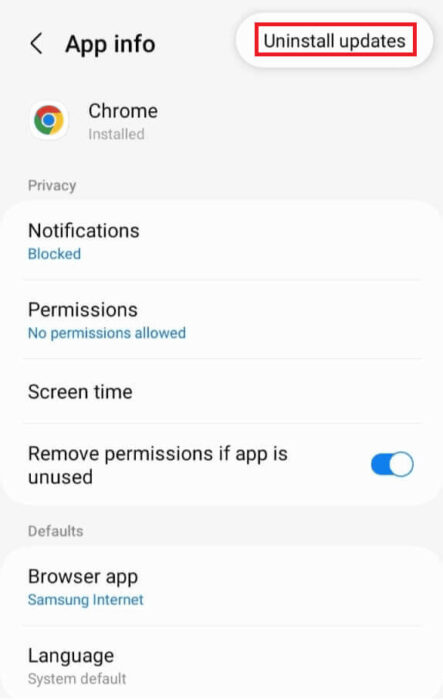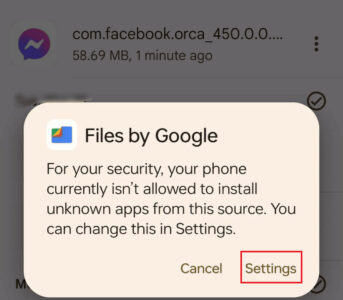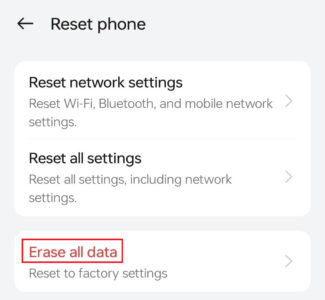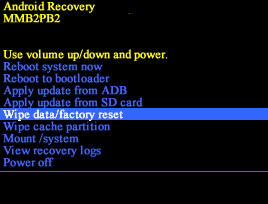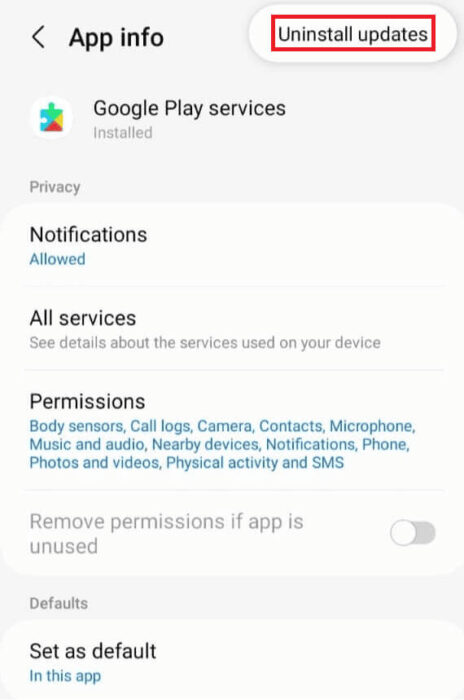So deinstallieren Sie ein Software-Update auf Android
Regelmäßige Android-Software-Updates sind wichtig, um die Sicherheit Ihres Geräts zu gewährleisten und neue Funktionen hinzuzufügen. Es kann jedoch vorkommen, dass Sie ein aktuelles Update entfernen oder zurücksetzen möchten, weil es nicht richtig funktioniert, nicht kompatibel ist oder einfach nicht Ihren Wünschen entspricht. In dieser Anleitung erkunden wir verschiedene Möglichkeiten, wie Sie ein Software-Update auf Ihrem Android-Gerät einfach deinstallieren können.
So deinstallieren Sie ein Software-Update auf Android
Android-Systemaktualisierungen umfassen Sicherheitspatches, Fehlerbehebungen und neue Funktionen, die von Google oder dem Gerätehersteller veröffentlicht wurden. Ein Downgrade auf eine ältere Android-Version ist jedoch normalerweise keine gute Idee, da Ihr Gerät dadurch möglicherweise instabil wird, Informationen verloren gehen oder es sogar kaputt geht. Wenn jedoch nach einem Systemupdate größere Probleme auftreten, müssen Sie es möglicherweise entfernen.
Hinweis: Der Vorgang zum Deinstallieren von Systemupdates kann je nach Gerätehersteller und Android-Version variieren.
So deinstallieren Sie App-Updates auf Ihrem Android-Gerät
Im Gegensatz zu Systemaktualisierungen ist das Entfernen von App-Updates normalerweise ein einfacher Vorgang und erfordert keine zusätzlichen Schritte oder Datensicherung. Es ist wichtig zu wissen, dass durch die Deinstallation von App-Updates die App in ihre ursprüngliche Form zurückversetzt wird, was zu Datenverlust oder Problemen mit den Apps führen kann.
Erste Methode: Verwenden Sie die Anwendung „Einstellungen“.
Es ist zu beachten, dass diese Methode auf bestimmten Telefonen, Versionen und Anwendungen verfügbar ist.
- Öffne eine App Einstellungen.
- Klicke auf Anwendungen.
- Durchscrollen Liste der installierten Anwendungen Klicken Sie auf die App, für die Sie Updates deinstallieren möchten.
- Klicke auf Die drei Punkte in der oberen rechten Ecke.
- Lokalisieren Updates deinstallieren.
- Bestätigen Sie die Aktion mit einem Klick auf "OK" Wenn Sie dazu aufgefordert werden.
Methode 2: Installieren Sie eine ältere Version der Anwendung
Befolgen Sie die unten aufgeführten Schritte, um eine ältere Version der App zu installieren:
- Deinstallieren Die Anwendung von dem Sie Updates deinstallieren möchten.
- Gehen Sie zur offiziellen Website APKmirror.
- Klicken Sie auf die Schaltfläche البحث Und suchen Sie nach der Anwendung.
- Klicken Sie auf die Schaltfläche Herunterladen Neben der Anwendungsversion.
- Scrolle nach unten und tippe auf „Verfügbare Downloads anzeigen“.
- Lokalisieren Alternative was du willst.
- Klicke auf herunterladen.
- Scrolle nach unten und tippe auf APK HERUNTERLADEN.
- Gehe zur App Dateien auf Ihrem Gerät.
- Klicke auf Downloads.
- Klicke auf Die drei Punkte befindet sich auf der rechten Seite des APK-Namens.
- Klicke auf Installationen.
- Sie werden aufgefordert, dorthin zu gehen die Einstellungen Erlauben Sie die Installation von Anwendungen aus dieser Quelle.
- Klicke auf Einstellungen.
- einschalten Umschalttaste Aus dieser Quelle zulassen.
- Klicke auf تثبيت Wenn Sie dazu aufgefordert werden.
So deinstallieren Sie ein Systemupdate auf Android
Es gibt keine direkte Möglichkeit, Systemupdates auf Android zu deinstallieren. Informationen zum Deinstallieren des Systemupdates auf Android finden Sie im folgenden Abschnitt.
Erste Methode: Zurücksetzen auf Werkseinstellungen
Bitte beachten Sie, dass beim Zurücksetzen Ihres Geräts alle Daten verloren gehen und es auf die Version zurückgesetzt wird, die es beim Kauf hatte. Stellen Sie daher sicher, dass Sie alles sichern, bevor Sie fortfahren.
- Öffne eine App Einstellungen.
- Klicke auf Zusätzliche Einstellungen.
- Scrolle nach unten und tippe auf Backup-Reset.
- Klicke auf Telefon zurücksetzen.
- Klicke auf Alle Daten löschen.
- Eintreten Sperrbildschirm-Passwort Wenn Sie dazu aufgefordert werden.
- Klicke auf Daten löschen um Ihre Aktion zu bestätigen.
Methode 2: Wiederherstellungsmodus verwenden (nur für fortgeschrittene Benutzer empfohlen)
Bevor Sie fortfahren, müssen Sie eine vollständige Sicherung Ihrer Gerätedaten erstellen, da die Deinstallation von Systemupdates zu Datenverlust führen kann.
- Schalten Sie Ihr Gerät aus und drücken Sie die Taste Ein/Aus + Lautstärke verringern.
- Verwenden Sie die Lautstärketasten, um zu navigieren Wiederherstellungsmodus.
- Wählen Sie es mit aus Power-Taste.
- Navigieren Sie nun mit den Lautstärketasten zu Wischen Sie Daten / Werkseinstellungen zurück.
- Klicken Sie auf die Schaltfläche Energie wählen.
- Schalten Sie nun Ihr Gerät ein.
So deinstallieren Sie Google Play Services-Updates
Es ist zu beachten, dass diese Funktion für einige Android-Geräte verfügbar ist. Befolgen Sie die unten aufgeführten Schritte, um Google Play Services-Updates zu deinstallieren:
- Öffne eine App Einstellungen.
- Klicke auf Anwendungen.
- Klicke auf Google Play-Dienste.
- Klicke auf Die drei Punkte in der oberen rechten Ecke.
- Lokalisieren Updates deinstallieren.
- Bestätigen Sie die Aktion mit einem Klick auf "OK" Wenn Sie dazu aufgefordert werden.
Hinweis: Wenn Sie Updates entfernen Google Play-DiensteEinige Apps und Dienste verhalten sich möglicherweise seltsam oder funktionieren überhaupt nicht mehr. Um die volle Funktionalität wiederherzustellen, sollten Sie die neuesten Versionen so schnell wie möglich neu installieren.
Wenn Sie die in diesem Handbuch beschriebenen Methoden befolgen, können Sie ein Softwareupdate auf Ihrem Android-Gerät sicher deinstallieren und gleichzeitig das Risiko von Datenverlust oder anderen Komplikationen verringern. Wenn Sie Fragen oder Vorschläge haben, teilen Sie uns dies im Kommentarbereich unten mit. Bleiben Sie auf dem Laufenden bei Ahla Home, um weitere dieser nützlichen Anleitungen zu erhalten.